Transferencia de imágenes a servidores FTP
- Preparación
- Conexión al punto de acceso
- Configuración de los ajustes de conexión del servidor FTP
- Ajustes de transferencia FTP
- Transferencia de varias imágenes a la vez
- Adición de un título antes de la transferencia
- Reintento automático en caso de transferencia fallida
- Visualización de imágenes transferidas
Puede transferir sus imágenes a un servidor FTP en la red a la que esté conectada la cámara.
Nota
- Las imágenes JPEG/HEIF pueden redimensionarse o recortarse durante el proceso de transferencia.
Preparación
Se necesita un ordenador en el que se ejecute uno de los siguientes SO. Para que el ordenador funcione como un servidor FTP, también es necesario configurarlo previamente.
- Windows 10 (ver. 1607 o posterior)
- Windows 8.1, Windows 8.1 Pro
Para ver instrucciones sobre cómo configurar el ordenador para que funcione como un servidor FTP, consulte la documentación de su ordenador.
Conecte previamente el ordenador que vaya a usar como servidor FTP al punto de acceso.
Conexión al punto de acceso
-
Establezca la configuración Wi-Fi en [Activ.].
- Consulte los pasos 1–2 en Conexión a un smartphone compatible con Bluetooth mediante Wi-Fi.
-
Seleccione [
: Conexión Wi-Fi/Bluetooth].
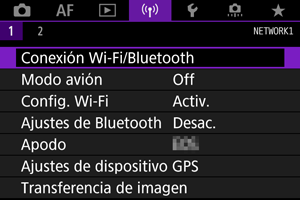
-
Seleccione [
Transf. imágenes a serv. FTP].
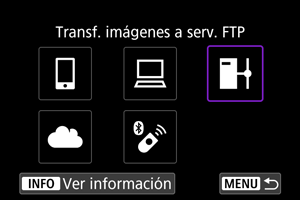
-
Seleccione [Añadir dispositivo para conectar].
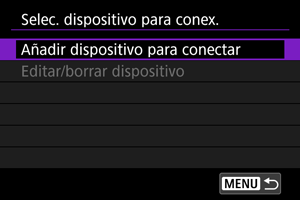
-
Seleccione [Método de ajuste].

- Seleccione una opción y, a continuación, [OK] para ir a la pantalla siguiente.
- Seleccione [Configurar en línea] para configurar los ajustes de conexión y, a continuación, conectarse a la red.
- Seleccione [Configurar fuera de línea] para configurar la conexión del servidor FTP sin estar conectado.
-
Seleccione [Conectar con WPS].

- Siga estos pasos para conectarse a través de WPS (modo PBC). Para conectarse a puntos de acceso de otras formas, consulte Conexión Wi-Fi mediante puntos de acceso.
-
Seleccione [WPS (modo PBC)].
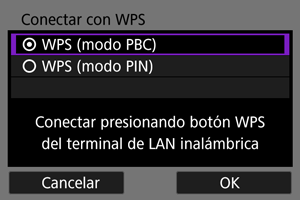
- Seleccione [OK].
-
Presione el botón WPS en el punto de acceso.
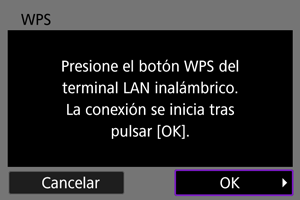
- Para ver información detallada acerca de dónde se encuentra el botón WPS y cuánto tiempo debe presionarse, consulte el manual del usuario del punto de acceso.
- Seleccione [OK] para iniciar la conexión con el punto de acceso. Una vez que la cámara se conecte al punto de acceso, se mostrará la pantalla siguiente.
-
Seleccione una opción de ajuste de dirección IP.

- Seleccione [OK].
-
Seleccione una opción de IPv6.
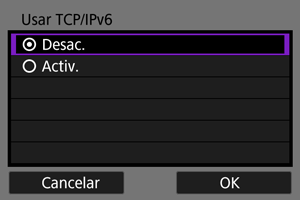
- Seleccione [OK].
Configuración de los ajustes de conexión del servidor FTP
-
Seleccione un modo FTP.
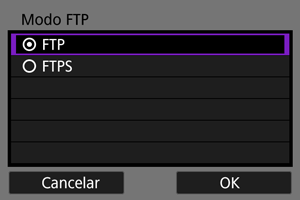
- Para la transferencia FTP segura con un certificado raíz, seleccione [FTPS]. Para ver información detallada sobre los ajustes del certificado raíz, consulte Ajuste del certificado raíz.
- Seleccione [OK] para ir a la pantalla siguiente.
-
Seleccione [Ajuste de dirección].

- Seleccione [OK] para ir a la pantalla siguiente.
- Si se ha especificado [Ajuste automático] para la dirección IP o [Ajuste manual] para la dirección DNS, se muestra el teclado virtual.
- Si se ha especificado [Desac.] para la dirección DNS, se muestra una pantalla para la entrada numérica.
-
Introduzca la dirección IP del servidor FTP.
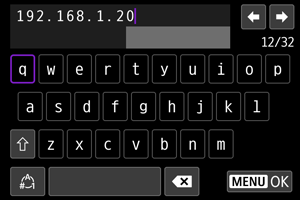
-
Configure el número de puerto.

- Normalmente, ajuste [Ajuste número de puerto] en 00021.
- Seleccione [OK] para ir a la pantalla siguiente.
-
Configure el ajuste de modo pasivo.
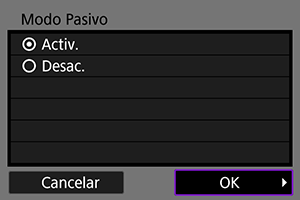
- Seleccione [OK] para ir a la pantalla siguiente.
- Si se muestra un Error 41 (No se puede conectar con el servidor FTP) en el paso 8, es posible que ajustar [Modo Pasivo] en [Activ.] lo resuelva.
-
Configure los ajustes del servidor proxy.

- No se muestra si seleccionó [FTPS] en el paso 1.
- Seleccione [OK] para ir a la pantalla siguiente.
-
Configure el método de inicio de sesión.
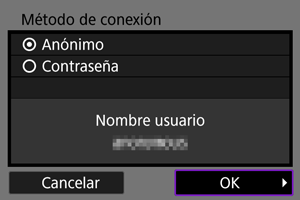
- Seleccione [OK] para ir a la pantalla siguiente.
-
Especifique una carpeta de destino.

- Seleccione [Carpeta principal] para hacer que las imágenes se guarden en la carpeta principal, según lo especificado en los ajustes del servidor FTP.
- Seleccione [Seleccionar carpeta] para especificar una carpeta de destino en la carpeta principal. Si la carpeta no existe, se creará automáticamente.
- Seleccione [OK] para ir a la pantalla siguiente.
- Cuando aparezca el siguiente mensaje, seleccione [OK] para confiar en el servidor de destino.
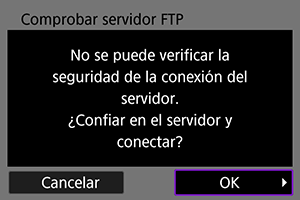
-
Seleccione [OK].
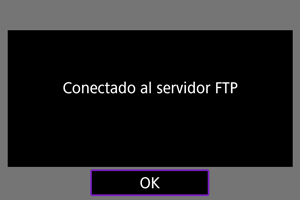
- No se muestra en la configuración fuera de línea.
Los ajustes de conexión para la transferencia FTP están ahora completos.
Ajustes de transferencia FTP
Puede configurar los ajustes relacionados con la transferencia FTP y el ahorro de energía.
-
Seleccione [
: Config. Wi-Fi].
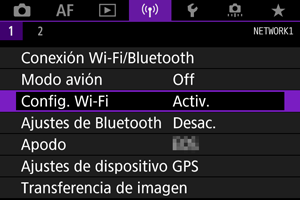
-
Seleccione [Ajustes de transferencia FTP].
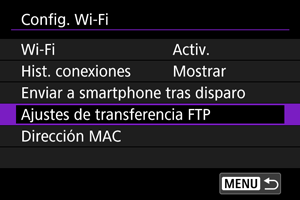
-
Seleccione una opción para configurar.
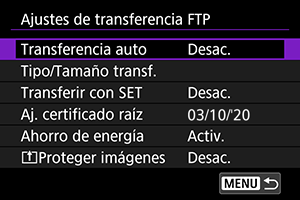
-
Transferencia auto
Seleccione [Activ.] para que se realice la transferencia automática de imágenes al servidor FTP inmediatamente después de disparar. Puede continuar tomando fotografías de la manera habitual mientras se transfieren las imágenes.
Precaución
- Antes de disparar, asegúrese de que haya una tarjeta en la cámara. Si dispara sin grabar imágenes, no podrá transferirlas.
- La transferencia automática de vídeos durante la grabación no se admite. Después de grabar, transfiera vídeos como se describe en Transferencia de varias imágenes a la vez o Adición de un título antes de la transferencia.
- No es posible borrar imágenes durante la transferencia de imágenes.
Nota
- Durante los disparos en serie, las imágenes se transfieren al servidor FTP en el orden en el que se captan.
- Las imágenes captadas también se almacenan en la tarjeta.
- Si la transferencia de algunas imágenes se interrumpe o no se completa correctamente, la cámara las transferirá de nuevo automáticamente cuando se recupere la conexión (). También puede intentarlo más tarde o transferir manualmente todas estas imágenes a la vez ().
- La transferencia automática no se repite si los ajustes de red (como los ajustes del servidor FTP) se cambian antes de que comience la transferencia FTP automática.
-
Tipo/Tamaño transf.
En [Tamaño JPEG transf.], puede especificar el tamaño de las imágenes que va a transferir. Por ejemplo, para transferir JPEG de menor tamaño cuando la cámara se haya configurado para grabar imágenes JPEG mayores en una tarjeta y JPEG menores en la otra, ajuste este valor en [JPEG +peq.].
En [Transf. RAW+JPEG] o [Transfer. RAW+HEIF], puede especificar el tipo de imágenes que va a transferir.
Nota
- Cuando la cámara se haya configurado para grabar imágenes RAW en una tarjeta y JPEG o HEIF en la otra, especifique qué imágenes se van a transferir en el ajuste [Transf. RAW+JPEG] o [Transfer. RAW+HEIF]. Asimismo, especifique su preferencia de transferencia cuando se graben simultáneamente imágenes RAW+JPEG o RAW+HEIF en una sola tarjeta.
- Las imágenes captadas también se almacenan en la tarjeta.
- Cuando se graben imágenes del mismo tamaño en ambas tarjetas simultáneamente, las imágenes grabadas en la tarjeta seleccionada para [Grab/Repr.
] o [Reproducir
] en [
: Func. grabar+sel. tarj./carp.] tendrán prioridad para la transferencia.
-
Transferir con SET
Cuando se ajusta en [Activ.], solo tiene que presionar
para transferir la imagen mostrada. Puede continuar tomando fotografías de la manera habitual mientras se transfieren las imágenes.
Nota
- No es posible transferir vídeos de esta manera.
-
Aj. certificado raíz
Si especificó el modo FTP [FTPS] al configurar los ajustes de conexión, deberá importar en la cámara el certificado raíz utilizado por el servidor FTPS.
Precaución
- Solo se puede importar en la cámara un certificado raíz cuyo nombre de archivo sea “ROOT.CER,” “ROOT.CRT” o “ROOT.PEM”.
- Solo se puede importar en la cámara un certificado raíz. Inserte previamente una tarjeta que contenga el archivo del certificado raíz.
- La tarjeta prioritaria seleccionada para [Grab/Repr.
] o [Reproducir
] en [
: Func. grabar+sel. tarj./carp.] es la que se utiliza para importar un certificado.
- Quizá no sea posible confiar en servidores a los que intente conectarse en conexiones FTPS con un certificado autofirmado.
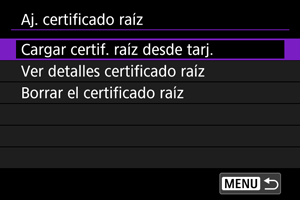
Seleccione [Cargar certif. raíz desde tarj.] para importar el certificado raíz en la tarjeta.
Para comprobar para quién se emitió el certificado raíz, quién lo emitió y el período de validez, seleccione [Ver detalles certificado raíz].
Para eliminar el certificado raíz importado en la cámara, seleccione [Borrar el certificado raíz].
-
Ahorro de energía
Cuando se ajusta [Activ.] y no se transfiere ninguna imagen durante un determinado período de tiempo, la cámara cerrará la sesión en el servidor FTP y se desconectará de la red Wi-Fi. La conexión se restablece automáticamente cuando la cámara vuelve a estar lista para la transferencia de imágenes. Si prefiere no desconectarse de la red Wi-Fi, ajuste el valor [Desac.].
-
Proteger imágenes
Para proteger automáticamente imágenes transferidas a través de FTP, ajuste en [Activ.] ().
-
Transferencia de varias imágenes a la vez
- Selección de imágenes para la transferencia
- Selección de varias imágenes
- Transferencia de imágenes RAW+JPEG o RAW+HEIF
Después de disparar, puede seleccionar varias imágenes y transferirlas todas a la vez o puede transferir imágenes no enviadas o imágenes que no haya podido enviar previamente.
Puede continuar tomando fotografías de la manera habitual durante la transferencia.
Precaución
- La transferencia de imágenes en curso se pausa si cambia al modo de vídeo. Para reanudar la transferencia de imágenes, cambie al modo foto.
Selección de imágenes para la transferencia
-
Seleccione [
: Transferencia de imagen].
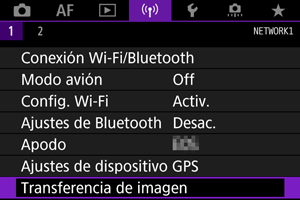
-
Seleccione [Sel Imagen/transfer].
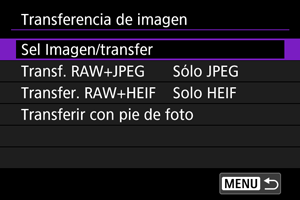
-
Seleccione [Transferencia FTP].
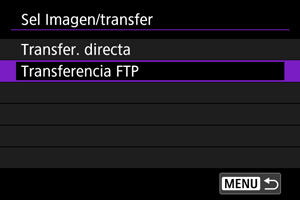
-
Seleccione [Sel.imag.].
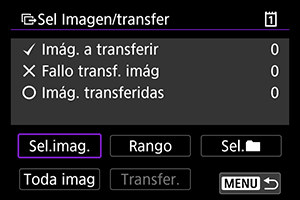
-
Seleccione la imagen que desee transferir.
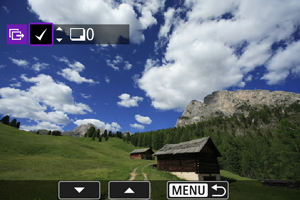
- Utilice el dial
para seleccionar una imagen que desee transferir y, a continuación, presione
.
- Utilice el dial
para añadir una marca de verificación [
] en la parte superior izquierda de la pantalla y, a continuación, presione
.
- Puede girar el dial
en sentido antihorario para cambiar a la selección de imágenes en la visualización de 3 imágenes. Para volver a la visualización de una única imagen, gire el dial
en sentido horario.
- Para seleccionar otras imágenes que desee transferir, repita el paso 5.
- Tras la selección de imágenes, presione el botón
.
- Utilice el dial
-
Seleccione [Transfer.].
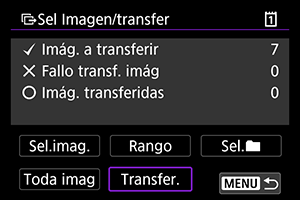
-
Seleccione [OK].
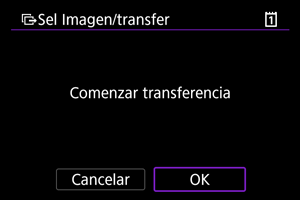
- Las imágenes seleccionadas se transfieren al servidor FTP.
Selección de varias imágenes
Tras elegir un método de selección, es posible transferir varias imágenes a la vez. Puede continuar tomando fotografías de la manera habitual mientras se transfieren las imágenes.
-
Acceda a la pantalla [Sel Imagen/transfer].
- Siga los pasos 1–3 de Selección de imágenes para la transferencia.
-
Seleccione un método de selección.
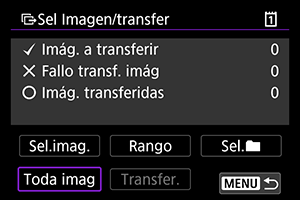
En una carpeta
- Seleccione [Sel.
].
- Seleccione el método de selección que prefiera.
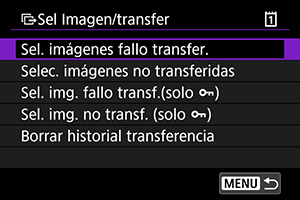
- Al seleccionar [Sel. imágenes fallo transfer.] se seleccionan todas las imágenes de la carpeta seleccionada cuya transferencia haya fallado.
- Al seleccionar [Selec. imágenes no transferidas] se seleccionan todas las imágenes no enviadas de la carpeta seleccionada.
- Al seleccionar [Sel. img. fallo transf.(solo
)] se seleccionan todas las imágenes protegidas de la carpeta seleccionada cuya transferencia haya fallado.
- Al seleccionar [Sel. img. no transf. (solo
)] se seleccionan todas las imágenes protegidas no enviadas de la carpeta seleccionada.
- Al seleccionar [Borrar historial transferencia] se borra el historial de transferencia de imágenes de la carpeta seleccionada.
- Después de borrar el historial de transferencia, puede seleccionar [Selec. imágenes no transferidas] y transferir otra vez todas las imágenes de la carpeta.
- Después de borrar el historial de transferencia, puede seleccionar [Sel. img. no transf. (solo
)] y transferir otra vez todas las imágenes protegidas de la carpeta.
- Seleccione una carpeta.
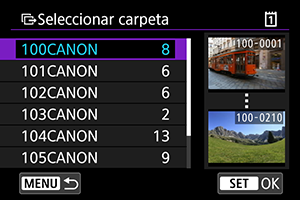
- Seleccione [OK] para transferir las imágenes seleccionadas al servidor FTP.
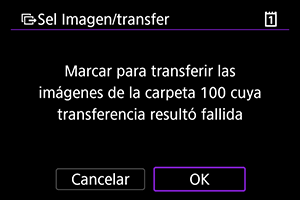
En una tarjeta
- Seleccione [Toda imag].
- Seleccione el método de selección que prefiera.
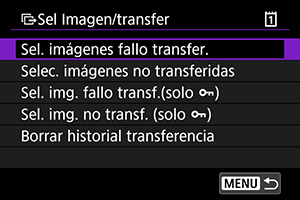
- Al seleccionar [Sel. imágenes fallo transfer.] se seleccionan todas las imágenes de la tarjeta cuya transferencia haya fallado.
- Al seleccionar [Selec. imágenes no transferidas] se seleccionan todas las imágenes no enviadas de la tarjeta.
- Al seleccionar [Sel. img. fallo transf.(solo
)] se seleccionan todas las imágenes protegidas de la tarjeta cuya transferencia haya fallado.
- Al seleccionar [Sel. img. no transf. (solo
)] se seleccionan todas las imágenes protegidas no enviadas de la tarjeta.
- Al seleccionar [Borrar historial transferencia] se borra el historial de transferencia de imágenes de la tarjeta.
- Después de borrar el historial de transferencia, puede seleccionar [Selec. imágenes no transferidas] y transferir otra vez todas las imágenes grabadas en la tarjeta.
- Después de borrar el historial de transferencia, puede seleccionar [Sel. img. no transf. (solo
)] y transferir otra vez todas las imágenes protegidas grabadas en la tarjeta.
- Seleccione [OK] para transferir las imágenes seleccionadas al servidor FTP.
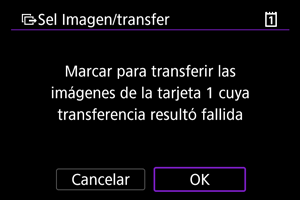
Seleccionar rango
- Seleccione [Rango].
- Al seleccionar la primera y la última imagen del rango, todas las imágenes del rango se marcan con una marca de verificación [
] y se envía una copia de cada imagen.
- Tras la selección de imágenes, presione el botón
.
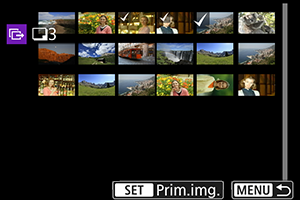
- Seleccione [OK] para transferir las imágenes seleccionadas al servidor FTP.
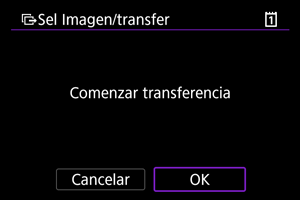
Transferencia de imágenes RAW+JPEG o RAW+HEIF
Para las imágenes RAW+JPEG o RAW+HEIF, puede especificar qué imagen transferir.
-
Seleccione [
: Transferencia de imagen].
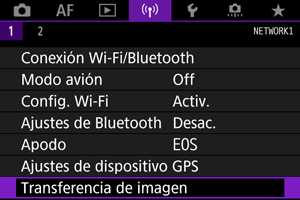
-
Seleccione el tipo de imágenes a transferir.
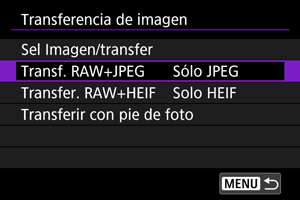
-
Transf. RAW+JPEG
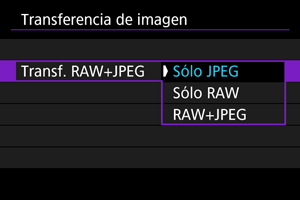
- Seleccione [Transf. RAW+JPEG] y, a continuación, seleccione [Sólo JPEG], [Sólo RAW] o [RAW+JPEG].
-
Transfer. RAW+HEIF
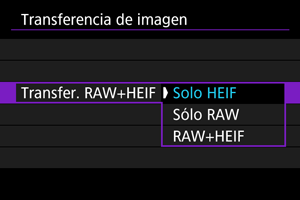
- Seleccione [Transfer. RAW+HEIF] y, a continuación, seleccione [Solo HEIF], [Sólo RAW] o [RAW+HEIF].
-
Precaución
- Algunos elementos de menú no están disponibles durante la transferencia de imágenes.
Adición de un título antes de la transferencia
Puede añadir un título registrado a cada imagen antes de la transferencia. Esto es útil si se desea informar al destinatario de la cantidad de impresión, por ejemplo. También se añaden títulos a las imágenes guardadas en la cámara.
- Para comprobar los títulos que se añaden a las imágenes, examine la información Exif en los comentarios del usuario.
- Los títulos se pueden crear y registrar con EOS Utility ().
-
Seleccione [
: Transferencia de imagen].
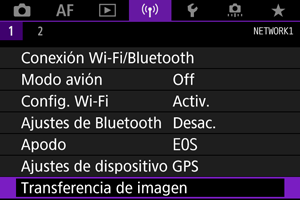
-
Seleccione [Transferir con pie de foto].
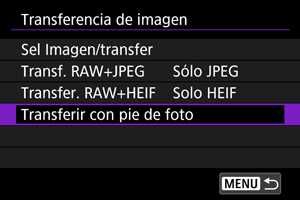
- Se mostrará la última imagen vista.
-
Especifique el título.
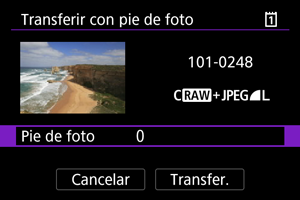
-
Seleccione [Pie de foto] y, en la pantalla que se muestra, seleccione el contenido del título.
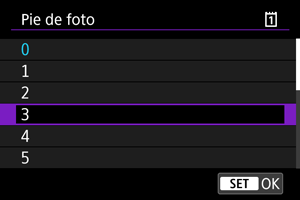
-
-
Seleccione [Transfer.].
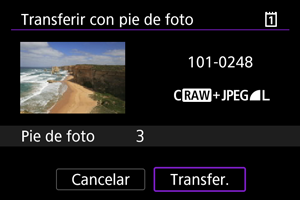
- La imagen se transfiere con el título. Después de la transferencia, la visualización vuelve a la pantalla [Transferencia de imagen].
Precaución
- No es posible seleccionar otras imágenes en la pantalla [Transferir con pie de foto]. Para seleccionar otra imagen para transferirla con un título, vea esa imagen antes de seguir estos pasos.
Reintento automático en caso de transferencia fallida
Si la transferencia no es correcta, la lámpara de acceso de la cámara parpadea en rojo. En este caso, se mostrará la siguiente pantalla tras presionar el botón y seleccionar [
: Conexión Wi-Fi/Bluetooth].
Para resolver el error que se muestra, consulte la información sobre solución de problemas ().
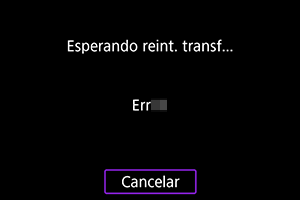
Una vez que haya resuelto el problema, las imágenes que no se pudieran enviar inicialmente se transferirán de manera automática. Con esta opción activada, la transferencia se intentará realizar de nuevo automáticamente después del error, tanto si se utiliza la transferencia automática como si las imágenes captadas se transfieren de manera manual a través de FTP. Tenga en cuenta que si cancela la transferencia o apaga la cámara, no se realizará el reintento automático.
Consulte Transferencia de varias imágenes a la vez y transfiera las imágenes que necesite.
Nota
- Para cerrar la sesión automáticamente y desconectarse de la red Wi-Fi después de la transferencia, puede configurar el ahorro de energía en la pantalla [Ajustes de transferencia FTP] ().
- Si prefiere no desconectarse de la red Wi-Fi, establezca [Ahorro de energía] en la pantalla [Ajustes de transferencia FTP] () en [Desac.].
Visualización de imágenes transferidas
Las imágenes transferidas al servidor FTP se almacenan en la siguiente carpeta según lo especificado en la configuración del servidor FTP.
-
Carpeta de destino en el servidor FTP
- Bajo los ajustes predeterminados del servidor FTP, las imágenes se almacenan en la [Unidad C] → carpeta [Inetpub] → carpeta [ftproot] o en una subcarpeta de esta carpeta.
- Si la carpeta principal del destino de la transferencia se ha modificado en los ajustes del servidor FTP, pregunte al administrador del servidor FTP donde se transfieren las imágenes.